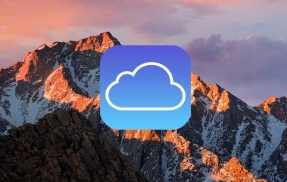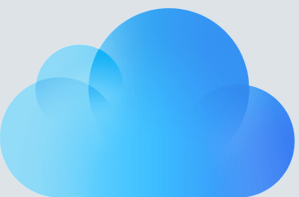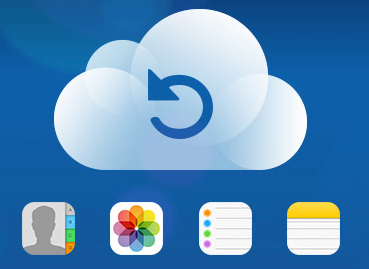iCloud Einstellungen aktualisieren dauert lange – So beheben
Bekommen Sie immer die Meldung „iCloud Einstellungen aktualisieren lange“? Möchten Sie iCloud Einstellungen schnell & einfach aktualisieren? Jetzt stellen wir Ihnen 4 Tipps vor, um das Problem „iCloud Einstellungen aktualisieren dauert lange“ effektiv zu beheben.
Haben Sie auf Ihrem iPhone oder iPad seit Stunden die Meldung „iCloud Einstellungen aktualisieren“ bekommen? Oder haben Sie das Problem bekommen erst nach dem Handywechsel auf das neue iPhone 15? Die iCloud Einstellungen aktualisieren dauert lange und es sieht so aus als ob es hängen würde? Wissen Sie, was sollen Sie tun, wenn iCloud Einstellungen aktualieren lange dauert? In dieser Anleitung stellen wir Ihnen einige Tipps vor, um das Problem effizient zu lösen. Folgen Sie der Anleitung bitte weiter!
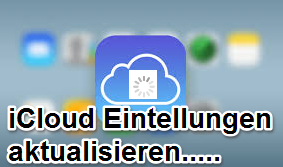
iCloud Einstellungen aktualisieren hängt
Es wird empfohlen, unnötige iCloud-Backups, wie z.B. Dokumente, Mein Fotostream, E-Mail-Synchronisierung usw. zu deaktivieren, sodass es selbst nach dem Öffnen der iCloud-Wiederherstellung nicht lange dauert.
 Teil 1: iCloud Einstellungen aktualisieren dauert lange – Netzwerk prüfen
Teil 1: iCloud Einstellungen aktualisieren dauert lange – Netzwerk prüfen Teil 2: iCloud Einstellungen aktualisieren dauert lange – iPhone neustarten
Teil 2: iCloud Einstellungen aktualisieren dauert lange – iPhone neustarten Teil 3: iCloud Einstellungen aktualisieren – Mit iTunes
Teil 3: iCloud Einstellungen aktualisieren – Mit iTunes Teil 4: iCloud Einstellungen mit PhoneRescue wiederherstellen
Teil 4: iCloud Einstellungen mit PhoneRescue wiederherstellenTipp 1: iCloud Einstellungen aktualisieren dauert lange – Netzwerk prüfen
Prüfen Sie zuerst, ob Ihre Internetverbindung richtig funktionieren kann. Wenn es keine Internetverbindung oder die WLAN-Verbindung langsam ist, kann das iCloud Einstelleungen aktualisieren lange dauert. In dieser Lage können Sie die Internetverbindung neu erstellen.
Tipp 2: iCloud Einstellungen aktualisieren dauert lange – iPhone neustarten
Dann können Sie Ihr iPhone oder iPad neustarten, um das Problem ,,iCloud Einstellungen aktualisieren dauert lange“ zu beheben. Einige iOS-System Problem können automatisch behoben werden, indem Sie iPhone/iPad neustarten.
Tipp 3: iCloud Einstellungen aktualisieren – Mit iTunes
Falls Sie nach dem Neustart die Meldung „iCloud Einstellungen aktualisieren“ noch mal bekommen haben, ignorieren Sie es. Und dann aktualieren Sie iCloud Einstellungen mit iTunes auf Ihrem Computer.
Schritt 1: Installieren Sie die neueste Version von iTunes auf Ihrem Computer und dann laufen Sie es.
Schritt 2: Verbinden Sie Ihr iPhone mit dem Computer.
Schritt 3: Klicken Sie auf ,,Nach Update suchen“, dann auf ,,Herunterladen und aktualisieren“.
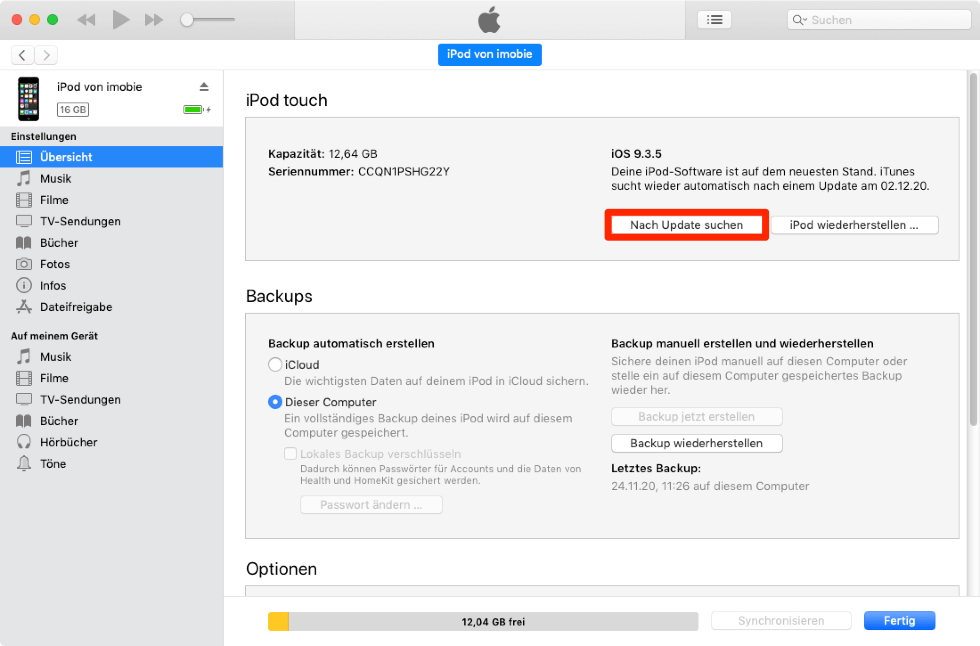
icloud-einstellungen-aktualisieren-dauert-lange-zeit
Tipp 4: iCloud Einstellungen mit PhoneRescue wiederherstellen
PhoneRescue für iOS ist ein leistungsstarkes Wiederherstellungstool für iPhone/iPad. Mit PhoneRescue müssen Sie nicht zu lange warten, um die iCloud-Daten von Ihrem Daten direkt auf Ihren Computer wiederherzustellen. Gleichzeitig können Sie auch eine selektive Wiederherstellung von Daten durchführen. Befolgen Sie die folgenden Schritte.
Laden Sie PhoneRescue jetzt herunter und probieren Sie es aus, um lange Wartezeiten zu vermeiden!
Gratis Herunterladen * 100% Sauber & Sicher
Schritt 1: PhoneRescue starten > Bitte schließen Sie Ihr iPhone über ein USB-Kabel an den Computer an > Wählen Sie „Aus iCloud wiederherstellen“. > Loggen Sie sich mit Ihrem iCloud-Account ein.
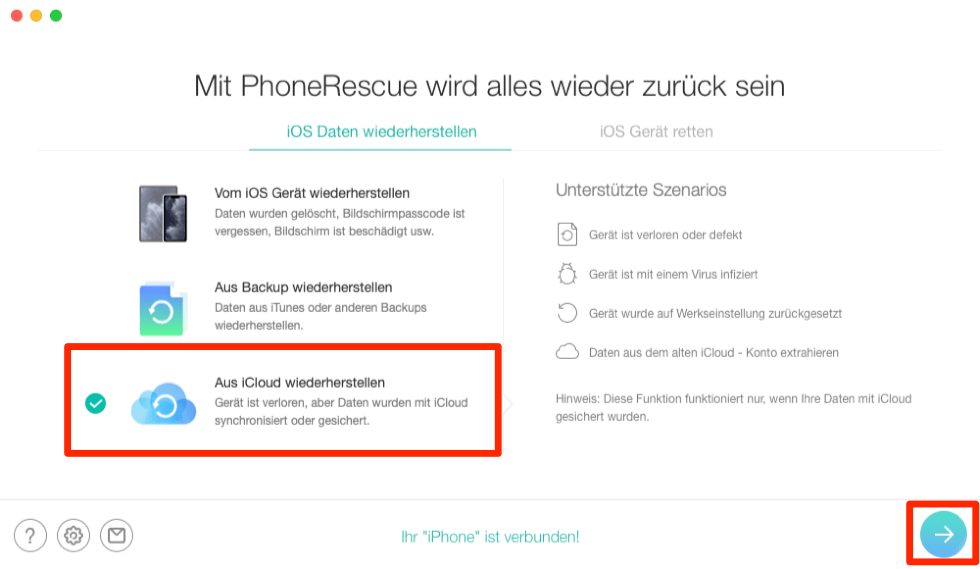
Daten aus iCloud-Backup wiederherstellen
Schritt 2: Wählen Sie die Dateitypen, die Sie wiederherstellen möchten. > Dann klicken Sie direkt darauf. Hier nehmen wir „Kalender“ als Beispiel.

Datentypen zur Wiederherstellung auswählen
Schritt 3: Wählen Sie die Daten in der iCloud, die Sie auf dem Computer wiederherstellen möchten. > Klicken Sie dann rechts unten auf das Icon, um die Daten auf den Computer zu importieren.
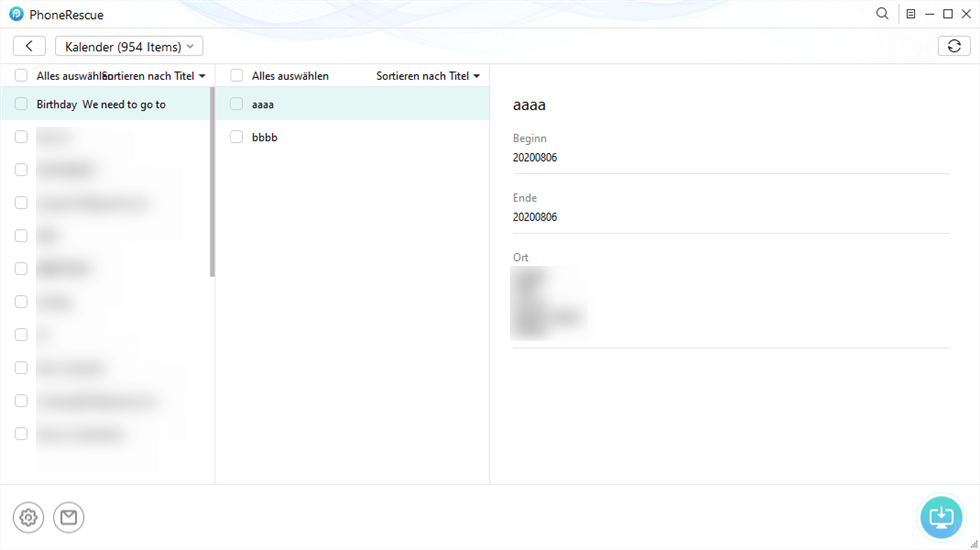
Genaue Daten zur Wiederherstellung auswählen
Schritt 4: Warten Sie bitte mit Geduld und die iCloud-Daten werden auf Ihrem Computer wiederhergestellt, Sie brauchen nicht mehr auf die Einstellung der iCloud zu warten. > Klicken Sie auf „Klicken hier“, um die Daten zu checken.
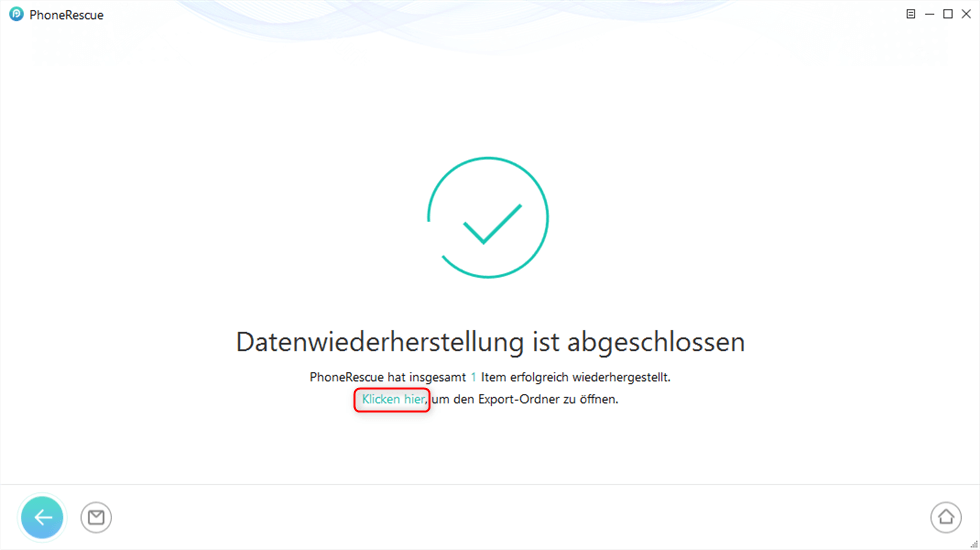
Wiederhergestellte Daten auf dem Computer nachsehen
Zurzeit ist das neue System iOS 17 uns zugänglich, von daher empfehlen wir Ihnen auch, Ihr System auf iOS 17 zu akualisieren, um einige systematische Fehler zu beheben.
Mögen Sie vielleicht auch:
Die 12 häufigsten iOS-17/16-Bugs und Komplettlösungen >
Wie kann man Musik auf iPhone/iPad ohne iTunes übertragen >
Fazit
Jetzt können Sie die Methoden selbst probieren, um Ihr Problem ,,iCloud Einstellungen aktualieren dauert lange“ zu beheben. Wenn Sie iPhone/iPad Daten wie Notizen, Kontakte, Bilder ohne Backup wiederherstellen möchten, können Sie PhoneRescue für iOS kostenlos herunterladen und probieren! Wenn diese Anleitung Ihnen nützlich ist, teilen Sie sie auf Facebook/Twitter, um mehr Leuten zu helfen!
PhoneRescue für iOS – iOS-Gerät Datenrettungstool
- Wiederherstellen von iCloud-Backupsdaten in kurzer Zeit.
- Keine Notwendigkeit, sich auf ein starkes Netzwerk zu verlassen.
- Es kann iPhone gelöschte Daten mit/ohne Backup wiederherstellen, ganz sicher und ohne Datenverlust.
- Geeignet für alle iPhone Modelle(iPhone 15) und iOS Systeme(iOS 17).
Herunterladen für Win100% sauber und sicher
Herunterladen für Mac100% sauber und sicher
Gratis Herunterladen * 100% sauber und sicher
Weitere Fragen über Produkt? Kontaktieren Sie bitte userem Support Team, um Lösungen schnell zu bekommen >